Уведомления на Apple Watch
Также важно сказать про огромное количество уведомлений, которые постоянно приходят на часы. Только подумайте
Мы просыпаемся от будильника. Затем приходит сообщение от Активности с планами по сжиганию калорий, а потом в течение дня они буквально заваливают нас.
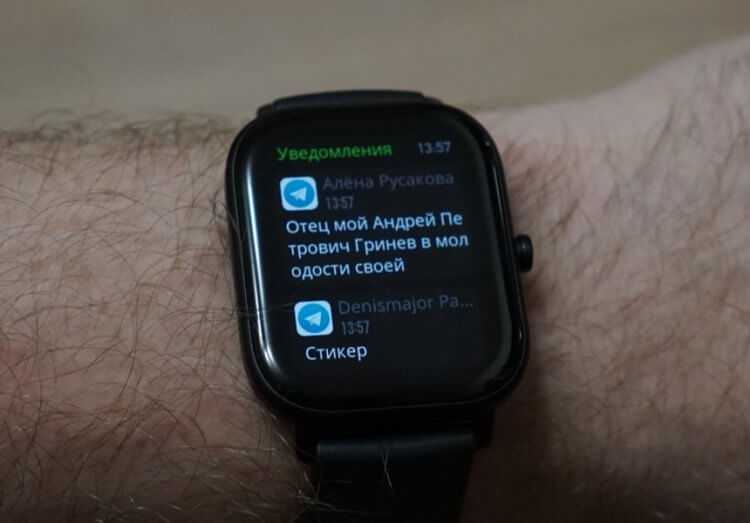
Моих коллег уведомления раздражают, а мне они нравятся.
Я не могу сказать, что поддерживаю идею отключения уведомлений от приложения Активность. В конце концов, ради них многие и покупают устройство. Если вы не являетесь пользователем умных часов от Apple, хочу вас заверить: функции контроля здоровья — самая полезная фича, которую они могут вам предложить.
Вместо этого предлагаю избавиться от сообщений из сторонних приложений: социальные сети, мессенджеры, приложения, YouTube, игры и прочее. Чтобы отключить уведомления на Apple Watch, следуйте инструкции:
- Откройте приложение Watch на вашем iPhone.
- Перейдите в раздел Мои часы, далее Уведомления.
- Пролистайте до конца и уберите тумблер напротив стороннего софта.
Уведомления позволяют более гибко настроить гаджет. Не поленитесь, потратьте пару минут на изучение настроек. Например, можно отключить уведомления при опущенном запястье или звук для каждого конкретного приложения.
Отключите функцию активации при поднятии запястья.
В Apple Watch есть замечательная функция, которая автоматически выводит их из спящего режима и включает экран, когда вы поднимаете запястье, чтобы посмотреть на часы. Это делается с помощью акселерометра в качестве подсказки. Но хотя это удобно и экономит время использования, это может привести к разрядке батареи для тех, кто очень активен руками.
Например, если вы «разговариваете руками», жестикулируя, ваши Apple Watch будут активироваться, потому что они думают, что вы хотите на них посмотреть. Чтобы отключить функцию активации при поднятии запястья на Apple Watch, выберите «Настройки»> «Общие» и отключите параметр «Активировать при поднятии запястья».
БОЛЬШЕ: Как установить обновления watchOS на Apple Watch (ЛЕГКИЙ способ)
РЕКОМЕНДАЦИИ КАК ЭКОНОМИТЬ ЗАРЯД
Дам несколько советов о том как можно экономить заряд батареи часов:
- Когда не пользуйтесь часами то включайте режим театр. Это нужно для того, чтобы экран часов не загорался от любого движения руки, тем самым экономя вашу батарею. Режим театр активируется просто – делаете свайп вверх по экрану (проводите пальцев снизу вверх) и в открывшемся окошке нажимаете на значок с изображением маски;
- Не запускайте много приложений в фоновом режиме. Помните, что каждое запущенное в фоновом режиме приложение тратит ваш заряд батареи на Apple Watch. Для того чтобы посмотреть какие приложение работают в фоновом режиме на часах: нажмите боковую кнопку на часах, этим действием вы откроете список всех приложений в фоне, далее приложения которые вам не нужны отключите, сделать это можно свайпом влево (проведите пальцем справа налево), чтобы отключить приложение нажмите кнопку “Закрыть”;
- Активируйте эко режим когда долго не планируете пользоваться приложениям на часах. Например, если вы планируете заниматься каким-либо делом и в это время не использовать Apple Watch, то есть смысл активировать эконом режим. Это очень хорошо позволяет экономить батарею.
Siri на часах Apple Watch
Вот кто-кто, а Siri потребляет очень много энергии. Абсолютно бесполезная фишка, которая включена по умолчанию. Использование Siri на часах очень напоминает мне фильм Дети шпионов, где дети, отправленные на спецзадание, разговаривали через часы. Выглядит очень странно, согласитесь.
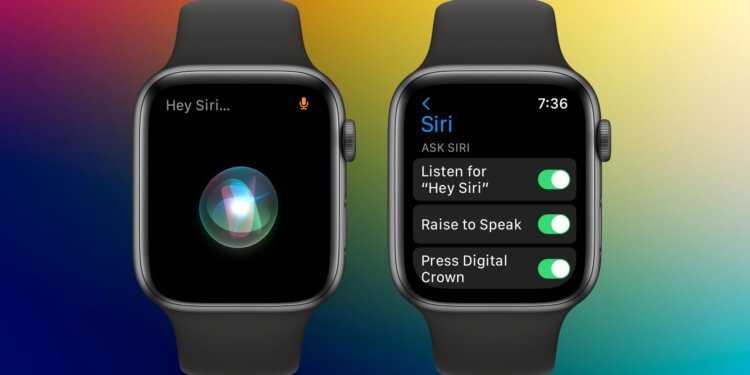
Гибкая настройка Siri — ключ к долгой работе Apple Watch.
Однако необходимость в голосовом ассистенте на руке все равно иногда появляется. Благо в Купертино подумали о нас и предоставили несколько сценариев использования: Слушать «Привет, Siri», Поднести и говорить, Нажать Digital Crown. Мы оставим только последний. Чтобы отключить Siri на Apple Watch вам необходимо:
- На iPhone перейти в приложение Watch.
- Далее находим раздел Siri.
- И смело выключаем все тумблеры кроме Нажать Digital Crown.
Теперь при необходимости вы сможете и с Siri поговорить, и аккумулятор сохранить. В разделе настройки голосового помощника также можно изменить громкость голоса, настроить Аудиоотзыв и предложения Siri. Можете попробовать адаптировать ассистента под себя.
Время автономной работы
Автономность – важная характеристика любого мобильного девайся, бесспорные лидеры в данной дисциплине смартчасы с дисплеем E-Ink. Некоторые производители подобных смартов обещают работу девайса без подзарядки в течение 8 месяцев. Правда, иногда «забывают» предупредить, что речь идет о работе в режиме ожидания, активное использование «съест» заряд гораздо раньше.

Время работы разных моделей
Жидкокристаллические smart watch показывают намного более скромные результаты по автономности – порядка 10-13 часов. Но обычно устройства имеют различные «экстра-», «мега-», «гипер-» экономные режимы работы. Все они заключаются в урезании функционала, превращая гаджет в обычные часы с функцией приема смс-сообщений, зато увеличивают время автономности до месяца. Насколько это соответствует действительности? Вряд ли кто-то проверял лично: какой смысл покупать умные часы и неделями пользоваться ими, как обычными?
Освоить приложение тренировки

Приложение Apple Workout получило еще одно обновление в watchOS 5-6 целый ряд новых тренировок, таких как High Intensity Interval Training, катание на лыжах и сноуборде — автоматическое определение упражнений.
Но это не работает так, как вы ожидаете. Apple Watch почувствует, какую тренировку вы делаете, но автоматически не начнет отслеживать ее, если вы не дадите такую команду. Вместо этого он отправляет вам уведомление о том, что пора начать отслеживание. Как только вы это сделаете, вы получите ретроактивный кредит на сумму тренировки, которую вы уже провели. Точно так же, если вы забудете закончить тренировку, вам будет предложено сделать это.
Что касается новых тренировок, йога и походы тоже в списке. Алгоритм йоги построен на основе вашего сердечного ритма, в то время как походы учитывают темп, сердечный ритм и увеличение высоты.
ПОЛУЧЕНИЕ ИНФОРМАЦИИ О БАТАРЕЕ
Если вы хотите узнать информацию и статистику использования батареи на ваших Apple Watch, то вы можете воспользоваться меню “Использование”:
- Берем свой iPhone и запускаем на нем приложение Watch;
- Далее спускаемся ниже и выбираем раздел основные;
- Спускаемся в самый низ раздела и находим пункт под названием “Использование”;
- Пролистываем вниз и видим информацию по расходу батареи на ваших Apple Watch.
Использование – данное значение показывает сколько часов использовались ваши Apple Watch с момента последней зарядки. Здесь имеется в виду активное использование, т.е. то время когда часы использовались вами или экран был активен.
Ожидание – здесь мы можем увидеть сколько времени использовались ваши часы Apple Watch в режиме ожидания. Имеется в виду время работы часов когда экран не был активен и часы не активно не использовались.
Экорежим – здесь показано время, когда ваши часы были последний раз в режиме экономии энергии.
Как понять, что смарт часы перешли в энергосберегающий режим
Когда устройство переходит в режим экономии заряда батареи, пользователь может посмотреть время или сделать снимок экрана, остальные параметры доступны только во время нормальной работы. Итак, когда включен режим энергосбережения, для отображения времени нужно нажать боковую кнопку на корпусе часов, так как устройство даже не будет следить за положением стрелки.
Чтобы получить информацию об использовании заряда аккумулятора умных часов «яблоко», вы можете воспользоваться приложением «Часы»:
- Запустите «Часы» на iPhone»;
- Здесь находим пункт «Использовать», пролистываем вниз, где будет информация об использовании батареи часов.
- Перейдем к разделу параметров «Базовый»;
Почему Apple Watch быстро разряжаются?
Это довольно распространенная проблема, с которой пользователи обращаются в сервисные центры. Если речь не идет об износе аккумулятора, то, как правило, вопрос лежит в плоскости программных настроек девайса.
Apple заявляет, что смарт часы рассчитаны на 18 часов автономной работы. Эти данные соответствуют; 90 проверкам времени, 90 уведомлениям, 45 минутам использования приложений и 60-минутной тренировке с воспроизведением музыки с Apple Watch через Bluetooth в течение 18 часов. В реальной жизни пользователи отмечают до двух суток автономной работы. Поэтому если новые часы не выдерживают дня без подзарядки, скорее всего проблема в настройках.
Как продлить жизнь аккумулятора Apple Watch
Специалисты из сервисного центра AppleLab предлагают небольшую инструкцию, как повысить автономность Apple Watch.
-
В моделях с GSM-модуль (с красной точкой на колесико Digital Crown), используйте эту функцию только в случаях реальной необходимости. Постоянное включение данного модуля потребляет много энергии.
-
Циферблат. Для Apple Watch существует великое множество различных циферблатов анимацией и яркими заставками. Все это “съедает” до 30% энергии ежедневно. Отдавайте предпочтения простым циферблатам без анимации, предпочтительно в темных тонах. Помним, что в эпл вотч OLED экраны они более экономичные чем обычные IPS, но вместе с этим, яркие, насыщенные цвета способствуют быстрому выгоранию.
-
Отключите анимацию на часах в меню “Настройки”, “Общие”, “Универсальный доступ”, “Отключить анимацию”. Таким образом отключаются анимационные спецэффекты в интерфейсе и экономится до 5% заряда.
-
В моделях до Series 5 отключаем функцию активации при повороте запястья. Переходим “Настройки”, “Общие”, “Активировать при поднятии запястья”. В 5 версии экран постоянно включен. Для отключения функции Always On переходим в “Настройки”, “Дисплей и яркость”, “Всегда включено”, напротив “Always on” переводим переключатель в неактивный режим.
-
Отслеживание сердцебиения. Это функция позволяет более точно фиксировать данные ежедневной активности, но вместе с этим работа в фоновом режиме потребляет до 5% энергии.
-
Вибрация и звуковое сопровождение приложений не влияет на функциональность, но потребляет до 5% энергии в сутки. Отключить в меню “Настройки”, “Звуки и вибрация”.
-
Функция Digital Touch, не входит в перечень самых полезных. Поэтому для экономии энергии, рекомендуется отключить.
-
Отключаем ненужные уведомления.
-
Удаляем приложения, которыми не пользуемся.
-
Отключите уведомления об активности.
-
Закрываем приложения работающие в фоновом режиме. Для этого нажимаем и удерживаем боковую кнопку до тех пор, пока не появится сообщение об отключении устройства. Теперь отпускаем кнопку и нажимаем колесико Digital Crown, удерживаем пока не покажется домашний экран часов.
-
В приложении Mail оставьте только важные уведомления.
-
GPS включаем только при реальной необходимости. Постоянно включенный модуль потребляет до 15% заряда в сутки.
Если после всех этих мероприятий часы все равно быстро разряжается скорее всего нужна замена аккумулятора Apple Watch.
Apple Watch или Garmin
Выбор между ними действительно сводится к тому, что вы хотите от подключенных часов. Если вы являетесь пользователем iPhone и хотите, чтобы умные часы сочетались с функциями отслеживания спорта и фитнеса, а наличие красивого цветного дисплея является для вас приоритетом, то Apple Watch, вероятно, именно то, что вам нужно. В конечном счете, это дает вам самый приятный опыт работы с программным обеспечением, а такие функции, как просмотр уведомлений, платежи и поддержка приложений, работают лучше, чем на большинстве других часов.
Возможности отслеживания фитнеса и занятий спортом за последние несколько итераций стремительно развивались. Закрытие этих колец может вызвать привыкание, и отслеживание активности на свежем воздухе и упражнений, таких как плавание, входит в число лучших спортивных часов для производительности.
Если вы заботитесь о серьезном мониторинге здоровья, здесь Apple действительно имеет преимущество над Garmin. В то время как Garmin может предлагать аналогичные функции и идеи, введение ЭКГ и функций, которые Apple построила для мониторинга здоровья вашего сердца в целом, является гораздо более совершенным, информативным и потенциально спасающим жизнь.
Приложение Apple Watch для ЭКГ (Изображение предоставлено DenPhotos / Shutterstock)
Человек, которому следует покупать часы Garmin, — это тот, кто немного больше заботится о том, чтобы иметь эти более богатые функции спортивного отслеживания и значительно большее время автономной работы, чем то, что в настоящее время могут предложить Apple Watch.
В ее ассортименте так много часов Garmin, но независимо от того, выберете ли вы Forerunner 245, Venu или Fenix, вы можете быть уверены, что они предложат надежный опыт отслеживания, при котором основные показатели будут в целом надежными, а вы ‘ у вас будет много данных, которые можно будет изучить во время и после тренировки. Вы также можете рассчитывать провести приличное количество времени вдали от зарядного кабеля.
У вас по-прежнему есть множество функций умных часов во всем диапазоне, а пользователям телефонов Android предлагается более полный опыт . Особенно, если вам нравится отвечать на уведомления. Поддержка офлайн-плейлистов для нескольких сервисов, включая Spotify, несомненно, понравится и некоторым.
Garmin Vivomove (Изображение предоставлено Garmin)
Программное обеспечение Garmin в целом может быть немного неуклюжим в некоторых местах и подавляющим, если вы никогда раньше не использовали Garmin. При этом он стал одним из лучших вариантов, если вы ищете более спортивные умные часы.
В итоге, это две отличные платформы для создания отличных часов с множеством функций. Есть много причин для перехода на Apple Watch, но есть и веские аргументы в пользу того, что Garmin может лучше подойти и многим людям.
- Garmin Fenix 6 53 500 рублей.
- Garmin Venu 32 800 Рублей.
- Garmin Venu Sq 20 900 рублей.
Что делать, если ваши смарт часы не заряжается
Если ваш смарт-часы отказываются от зарядки, выполните следующие действия.
- Убедитесь, что кабель зарядного устройства подключен правильно. Если вы используете кабель стороннего производителя, мы рекомендуем вам вернуться к оригинальному оборудованию;
- Убедитесь, что часы и зарядное устройство не загрязнены и что все защитные пластиковые пленки были удалены после покупки;
- Выполните сброс настроек телефона. Обычно это делается путем выбора соответствующей опции в меню системы или нажатием кнопки питания в течение 10-40 секунд (в зависимости от модели Вашего устройства).
Нажмите кнопку питания на некоторое время.
Как заряжать детские смарт-часы
Несколько советов о том, как зарядить смарт-часы для детей:
Перед подключением к источнику питания прочтите инструкцию по эксплуатации.
Рекомендуется, чтобы почти все детские модели были заряжены не более чем на 1A.
В первый раз доведите процесс до 100% (тогда вы сможете просто запустить питание устройства).
Будьте осторожны, чтобы не дать устройству полностью слить воду.
Не подключайте детские смартфоны к зарядному устройству смартфона (это может привести к преждевременному износу батареи из-за чрезмерного электропитания).
Заряжайте часы Baby Watch, используя родной провод аккуратно, т.е. от источника с низким энергопотреблением (ПК или ноутбук)
При использовании сетевого штекера обратите внимание на информацию о штекере: он не должен превышать 1 А.
Время зарядки, в зависимости от модели, варьируется от 1,5 до 2 часов.
Не пытайтесь включить часы сразу после того, как батарейка разрядится. Это может привести к выходу аккумулятора из строя
Сначала подключите его к источнику питания и подождите, пока аккумулятор не накопит некоторое количество энергии, затем включите его.
Отключите гаджет, когда он будет полностью заряжен.
Вы можете зарядить интеллектуальные часы ребенка, используя те же инструкции, что и взрослые модели. Большинство детских вещей поставляются с USB-кабелем, который подключается к Smart Baby Watch с помощью магнитных контактов или штекера microUSB. Каждая конкретная модель требует индивидуального времени для полной зарядки аккумулятора.
Как заряжать умные часы без зарядки
Иногда возникает вопрос: как зарядить смарт-часы без зарядного устройства, потому что оно не всегда под рукой, когда нужно зарядить батарею.
- Используйте любой подходящий USB-кабель и подключите его к часам.
- Вставьте другой конец кабеля в разъем на вашем ПК или ноутбуке.
- Вы также можете использовать штепсельную вилку вашего смартфона с соответствующим блоком питания. Затем вы можете зарядить свои умные часы от розетки.
Полезные советы
Рекомендации по предотвращению повреждения батареи и увеличению срока ее службы:
- Зарядный ток не должен превышать 1 ампер.
- Отсоедините устройство от электросети после полного восстановления.
- Используйте только оригинальные зарядные модули.
- Не допускайте полного слива воды из устройства (за исключением случаев, описанных выше).
- Не допускайте попадания влаги (от этой угрозы защищены только дорогостоящие изделия со специальной защитой) или песка.
- Не оставляйте часы возле электрических приборов (холодильник, микроволновая печь и т.д.).
- Избегайте механических повреждений.
Полезные советы, которые помогут вам поддерживать уровень энергии дольше:
- В опции GPS, если выбрано «каждые десять минут», используйте режим «каждые десять минут».
- Выключайте ненужные функции, такие как SMS от мобильного оператора, уведомления о пропущенных звонках и т.д.
- Лучше всего общаться со смартфоном через Bluetooth, так как протокол Wi-Fi может потреблять вдвое больше энергии.
Мы надеемся, что наши советы позволят вам в полной мере использовать ваш смарт-часы, не беспокоясь о том, сколько времени у вас осталось, чтобы зарядить их.
Используйте Siri на Apple Watch

Apple сделала несколько улучшений для Siri в watchOS 5, и большинство из них находятся на циферблате Siri. Благодаря машинному обучению Siri теперь сможет получать больше контекстной информации, например, показывать частоту сердечных сокращений после тренировки или результаты спортивных соревнований вашей любимой команды.
Бодрствование Сири и общение с помощником также улучшилось. Вы больше не активируете помощника через «Привет, Сири» — вам просто нужно включить новую опцию поднятие запястья, которая автоматически запускает Сири. Если это слишком не удобно для вас, то толкание и удержание короны также заставит Сири поднять трубку.
Выбираем по дисплею
Хотя современные модели «понимают» команды, отдаваемые движением руки, на которую они надеты и поддерживают голосовое управление, основным средством «общения» владельца с девайсом является сенсорный дисплей. Основных характеристик дисплея две – тип и размер.
- Чаще всего на прилавках магазинов можно встретить smart watch с жидкокристаллическим дисплеем, какой знаком всем по смартфонам и планшетам. Это обычный дисплей с регулируемой яркостью и поддержкой знакомых всем жестов – «тап», «свайп», «растягивание». При этом поддерживаемое число одновременных касаний большой роли не играет – 2-3 хватает с головой.
- Менее распространенный тип – дисплей на основе «электронной бумаги» (E-Ink). Такие дисплеи могут работать без подсветки, отображая информацию за счет высокой контрастности изображения. Хотя дополнительная подсветка в конструкции должна быть – иначе смартчасы будут бесполезны вечером-ночью. Считается, что подобный способ индикации наиболее щадящий для глаз.
Виды защитных стекол
«Электроннобумажные смартчасы» придутся по душе тем, кто решит использовать их для чтения, но главное преимущество – недостижимая для жидкокристаллических смартов автономность при активном использовании. Но только без дополнительной подсветки. Основной же недостаток E-Ink – неспособность отображать цвета.
Диапазон размеров экрана небольшой – в среднем 1-1,5 дюйма в диагонали или диаметре (встречаются модели с круглым дисплеем). Но встречаются модели с экранами 0,5-1 и 1,5-2 дюйма. Кроме того надо выбрать удобный тариф для смарт часов.
Перестаньте вставать, когда вы поднимаете запястье
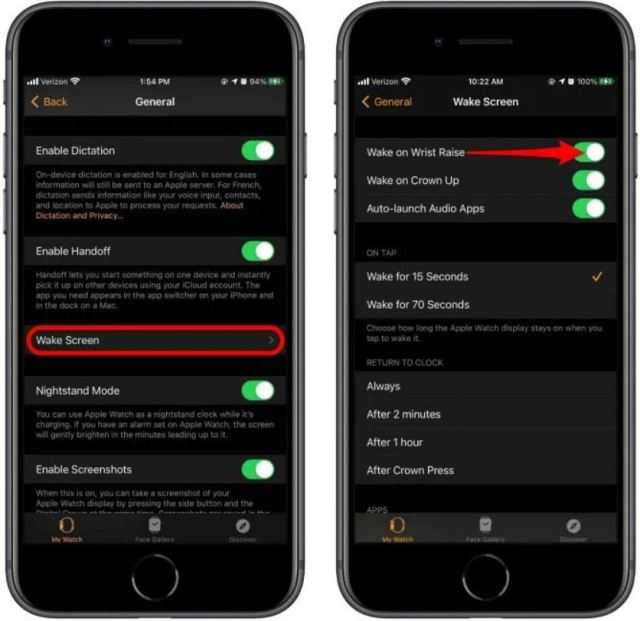
Когда вы поднимаете запястье, экран Apple Watch автоматически загорается, чтобы вы могли посмотреть время, уведомления и т. д. Эта функция постоянно предупреждает часы, преднамеренно или непреднамеренно. Вы можете отключить лифт, чтобы проснуться, и вместо этого использовать касание экрана. Это определенно поможет вам сэкономить заряд батареи в течение дня. Сделать это:
◉ Откройте приложение «Часы» на iPhone, затем вкладку «Мои часы», затем «Общие».
◉ Нажмите на экран пробуждения.
◉ Затем перестаньте вставать, когда поднимаете запястье.
◉ Отключение пробуждения на Crown Up и автоматическое воспроизведение аудиоприложений также может сэкономить заряд батареи.
Советы, как максимально эффективно использовать аккумулятор Apple Watch

По сравнению со своими конкурентами Fitbit и Garmin Apple Watch не могут конкурировать по времени автономной работы. Зарядки часов должно хватить как минимум на один день. Есть способы продлить это время автономной работы. Ниже приведены несколько советов, как увеличить время автономной работы Apple Watch.
- Apple предлагает отключать мониторинг пульса во время тренировок, чтобы увеличить время автономной работы. Это странное предложение, и оно снизит точность подсчета калорий, но это стоит рассмотреть, если вы с трудом справляетесь с пробежкой. Откройте приложение Watch на своем iPhone, перейдите в раздел «Мои часы» > «Конфиденциальность» > «Движение и фитнес» > «Отключить частоту сердечных сокращений».
- Дисплей больше всех разряжает батарею на современных устройствах, и это не менее верно для Apple Watch. Рассмотрите возможность уменьшения яркости дисплея, отключения постоянно включенного дисплея и уменьшения времени пробуждения экрана. Вы можете найти все три, перейдя в Настройки > Яркость и отображение на Apple Watch.
- Кроме того, отключение жеста пробуждения на запястье гарантирует, что экран Apple Watch не будет случайно загораться, когда в этом нет необходимости. На вашем iPhone откройте приложение «Часы» > «Мои часы» > «Общие» > «Экран пробуждения» > отключите экран пробуждения при поднятии запястья. После завершения перезагрузите Apple Watch и iPhone.
- На старых часах вам следует рассмотреть возможность отключения анимации watchOS. Это уберет некоторую привлекательность для глаз, но уменьшит нагрузку на аппаратное обеспечение и аккумулятор часов. Перейдите в приложение Watch на вашем iPhone > Мои часы > Общие > Специальные возможности > включите функцию Уменьшения движения.
- Вы также можете отключить запуск приложений в фоновом режиме, чтобы еще больше снизить энергопотребление. Нажмите боковую кнопку на Apple Watch, затем используйте цифровую заводную головку для прокрутки приложений. Выберите приложение для закрытия, проведя по нему справа налево и нажав красную кнопку закрытия, чтобы закрыть его.
- Если ни одно из этих решений не решит проблему, проблема с батареей может быть симптомом более серьезной аппаратной проблемы. Подумайте о том, чтобы связаться с Apple напрямую.
Отключаем распознавание запястья
Встроенный в AW гироскоп позволяет активировать экран устройства в момент, когда вы поворачивайте запястье с целью посмотреть «который час». Да, это действительно удобное решение, но вместе с тем постоянно активный гироскоп приводит к снижению времени автономной работы AW. Отключив «Определение запястья» вы сможете еще немного продлить жизнь аккумулятора.
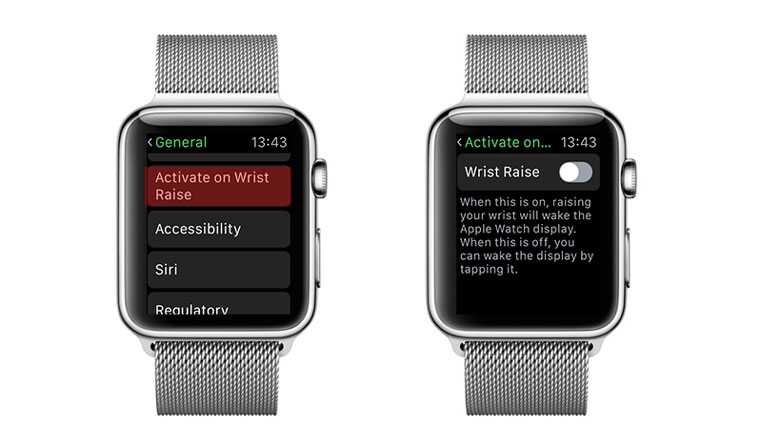
На AW откройте Settings – General – Activate on Wrist Raise
(Настройки – Общие – Активировать при поднятии запястья) и отключите ползунок. Выполнить эти настройки можно и в соответствующем пункте меню из приложения Apple Watch на iPhone.
Советы по экономии заряда батареи на Apple Watch
Самым основным, и рекомендованным самой Apple, является чтобы всегда была доступна последняя версия watchOS установлен на наши Apple Watch. Помните, что для обновления необходимо перейти в приложение Watch на iPhone и перейдите в Мои часы> Общие> Обновление ПО.
Другие советы, которым мы можем следовать:
Если у вас есть Серия Apple Watch 5 ты можешь отключить функцию «Всегда на дисплее», это означает, что экран часов всегда будет включен. Для этого вы можете прямо на часах перейти в «Настройки»> «Дисплей и яркость» и после этого отключить функцию постоянного включения экрана.
Отключите опцию «Активировать экран при поднятии запястья» . Если у вас есть тенденция много шевелить руками, вы должны оценить, что экран Apple Watch всегда включен. Очевидно, что на это расходуется много энергии, поэтому лучше всего отключить эту опцию в приложении Apple Watch на iPhone в «Настройки»> «Основные»> «Активировать дисплей». Оказавшись здесь, вы должны деактивировать опцию «Активировать экран при поднятии запястья». Теперь, когда вы хотите включить экран часов, вы должны нажать на него или просто нажать на цифровую корону.
- Проверьте приложения, которые потребляют больше всего батареи, и закройте их. В приложении для iPhone вы можете получить информацию о том, какие приложения потребляют больше энергии, в «Мои часы»> «Основные»> «Использование». Если вы обнаружите, что приложение потребляет слишком много энергии, просто откройте соответствующее приложение и нажмите и удерживайте боковую кнопку, пока не появится параметр выключения. Находясь на этом экране, отпустите боковую кнопку, нажмите и удерживайте цифровую корону, пока не перейдете на главный экран.
- Когда вы бегаете или ходите пешком, отключите датчик сердечного ритма . Сама Apple рекомендует отключать этот датчик, когда мы выходим на тренировку с часами. Зайдите в приложение «Часы» на iPhone, выберите «Мои часы»> «Я тренируюсь» и активируйте опцию «Отключить датчик». Вы также можете сделать это автоматически в Мои часы> Общие и активировав «Экономьте заряд батареи при тренировках» Режим. При деактивации этой опции подсчет калорий будет не очень надежным, поэтому рекомендуется использовать полосы ЧСС.
- Воспользуйтесь OLED технология экрана и использовать темные сферы для большей экономии энергии.
- Будьте очень осторожны, если вы выключите Bluetooth на iPhone, так как Apple Watch будет потреблять гораздо больше батареи. Чтобы ваши часы работали должным образом, лучше всего, чтобы они всегда были связаны с вашим iPhone.
- Ограничьте движение и анимацию на Apple Watch. Для этого вы должны перейти в настройки Apple Watch и в разделе «Общие»> «Специальные возможности» активировать опции «Уменьшить движение» и «Уменьшить прозрачность».
- Управление push-уведомлениями , для которого рекомендуется иметь только те приложения, которые вы обычно используете на часах.
- Активировать режим энергосбережения в экстренных случаях и мы подчеркиваем, что именно в этих случаях, потому что при активации все процессы парализованы, и мы можем видеть только время. Чтобы активировать его, нажимайте боковую кнопку, пока не появится опция. Для выхода из этой опции необходимо будет выключить часы и снова включить их.
Следуя всем этим советам, становится ясно, что автономность часов будет расти, но нет необходимости делать все сразу, если вы хотите насладиться полным опытом с Apple Watch.
Приложения на Apple Watch
Мне кажется, что отключение автоматической установки приложений — еще одна важная функция. По умолчанию все программы, которые вы используете на своем iPhone, автоматически загружаются на Apple Watch (если, конечно, поддерживается). Понятно, что фоновая загрузка существенно влияет на автономность носимого устройства.

Не стесняйтесь очищать все приложения на Apple Watch. Вряд ли вы ими воспользуетесь.
Спросите себя: часто ли вы запускаете приложения на часах? Если ответ отрицательный, отключите этот параметр. И если вы их используете, я могу порекомендовать вам нашу подборку. Там мы собрали для вас лучшее стороннее программное обеспечение.
Чтобы отключить автоматическую установку приложений на Apple Watch, следуйте инструкциям:
- Откройте приложение Watch на своем iPhone.
- Перейдите в раздел «Мои часы», затем «Основные.
- Снимите тумблер рядом с «Автоустановкой приложений.
- Затем снова перейдите в «Мои часы», затем в App Store и выключите все тумблеры.
По той же причине рекомендую удалить все ненужное ПО. За годы использования умного гаджета, думаю, там скопилось много бесполезного.
Что вызывает плохое время автономной работы Apple Watch?
Может быть множество факторов, которые могут привести к снижению производительности аккумулятора Apple Watch. Первый из них, как мы уже упоминали, — это возраст: чем старше устройство, тем больше циклов зарядки, что напрямую приводит к снижению срока службы батареи. Но это не единственный фактор. Хорошо известно, что Apple Watch имеют довольно низкое время автономной работы по сравнению с другими умными часами, обеспечивая чуть более 18 часов использования без подзарядки.
Многие умные часы в области Android обеспечивают работу аккумулятора в течение нескольких дней, а иногда и недель без подзарядки. Причина, по которой у Apple Watch такое короткое время автономной работы, просто в том, насколько точно датчики работают каждую секунду, чтобы отслеживать вашу физическую форму и здоровье. Большинству пользователей Apple Watch удобно заряжать свои умные часы на ночь, однако многие пользователи жалуются, что у них заряд батареи составляет менее суток.
Нет сопряжения со смартфоном
Включение умных часов подразумевает не только их автономную работу, но и связь с телефоном. Поэтому при первоначальной настройке требуется синхронизация с устройством (телефоном, смартфоном, айфоном, планшетом). Используйте соединение Wi-Fi или Bluetooth. Первый вариант считается энергоемким. 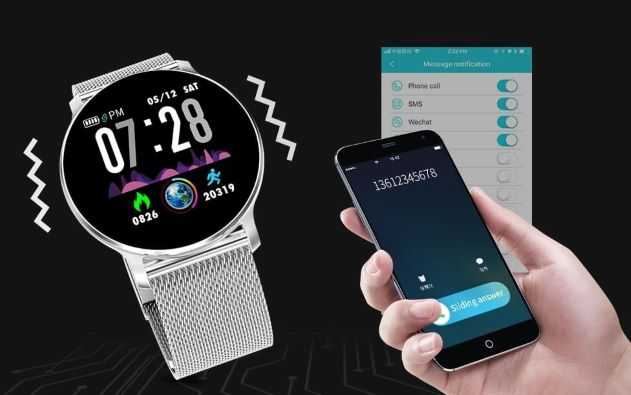
Если при включении обнаруживается отсутствие синхронизации с телефоном, умные часы теряют свою функциональность. Чтобы это исправить, проверьте следующее:
| Что проверить | Возможная проблема и решение |
| Статус модуля связи — Bluetooth или Wi Fi. | Проверьте, активен ли модуль подключения на обоих устройствах, и активируйте его через меню настроек |
| Подходящие версии каналов Bluetooth | Различная версия Bluetooth на телефоне и смарт-часах является причиной неудачного сопряжения между ними. Поможет обновление версии для достижения соответствия, обновление операционной системы или замена устаревшего устройства на более новое |
| Случайная ошибка | Оба устройства необходимо перезагрузить |
| Повторяющаяся ошибка синхронизации | Сбросить часы к заводским настройкам |
В том случае, если неисправна системная плата, решить проблему самостоятельно невозможно. Требуется ремонт или замена устройства.
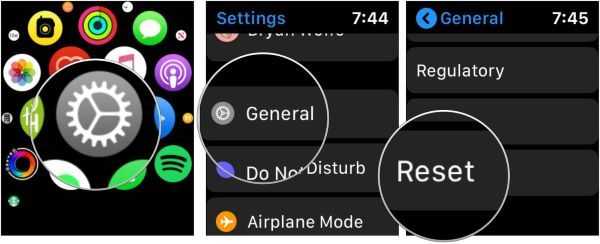
Как решить проблему с быстрым расходом заряда аккумулятора Apple Watch
Чаще всего проблемы с батареей возникают у владельцев только что купленных часов или после установки новой версии watchOS с добавленными функциями. Не исключено, что в таком случае ничего чинить не надо. Скорее всего, заряд батареи расходуется из-за использования новых функций или циферблатов.
Для того чтобы обнаружить проблему, нужно сначала проверить, переключается ли ваш гаджет в режим ожидания. Когда вы не пользуетесь часами, они должны переходить в режим ожидания и расходовать меньше заряда. Откройте на iPhone приложение «Часы» -> «Основные» -> «Использование»
и прокрутите вниз до опции «C последней полной зарядки прошло»
.
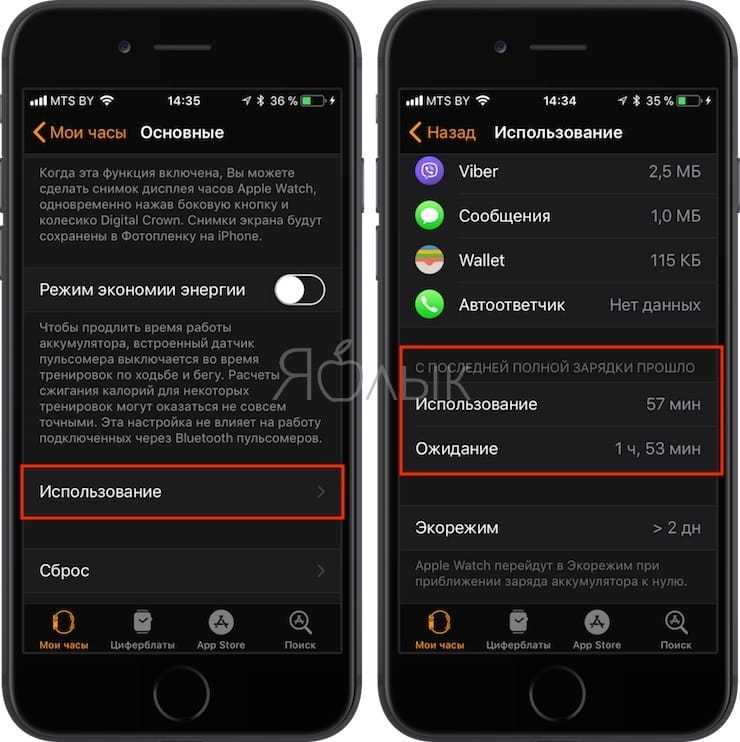
Здесь вы можете увидеть, за какой период времени разрядился аккумулятор. Вы не сможете узнать, ни какое приложение является самым энергозатратным, ни какие-либо другие подробности. Зато вы сможете определить, переходят ли ваши часы в режим ожидания.

































